Geben Sie einen Suchbegriff ein
Der Login
Um auf die Kasse zuzugreifen, öffnen Sie einen beliebigen Browser auf Ihrem PC, Laptop, Tablet oder Smartphone (z.B. Safari oder Firefox) und geben Sie in das Adressfeld den Kassenlink ein.
Arbeiten Sie mit einer Cloud-Kasse, wird Ihnen von unserem technischen Support ein Sonderlink bereitgestellt. Bei der Kassenserver-Variante kann die Kasse über das lokale Netzwerk aufgerufen werden – entweder über die im Netzwerk vergeben IP oder über einen der folgenden Ansprechweisen: https://timpos.local oder https://timpos.fritz.box
Nun erscheint der Startbildschirm der Kasse – auch Login-Bereich genannt:
1.Geben Sie hier Ihre PIN ein. Drücken Sie anschließend die Enter-Taste oder klicken Sie auf Anmelden, um sich in der Kasse einzuloggen.
Bitte beachten Sie: Ein/e Benutzer/PIN kann immer nur auf einem Gerät gleichzeitig eingeloggt sein. Sobald Sie sich mit der PIN auf einem zweiten Gerät einloggen, werden Sie auf dem ersten Gerät automatisch abgemeldet.
Unter Backoffice – Einstellungen – Benutzer können Sie Ihre PIN jederzeit ändern oder weitere Benutzer mit personalisierter PIN hinzufügen.
2. Der Kreispfeil ist der Synchronisierungsbutton des Kassensystems. Dieser gleicht die Änderungen von Dienstleistungspreisen, Artikeln und anderen Systemeinstellungen zwischen Backoffice und Kasse ab.
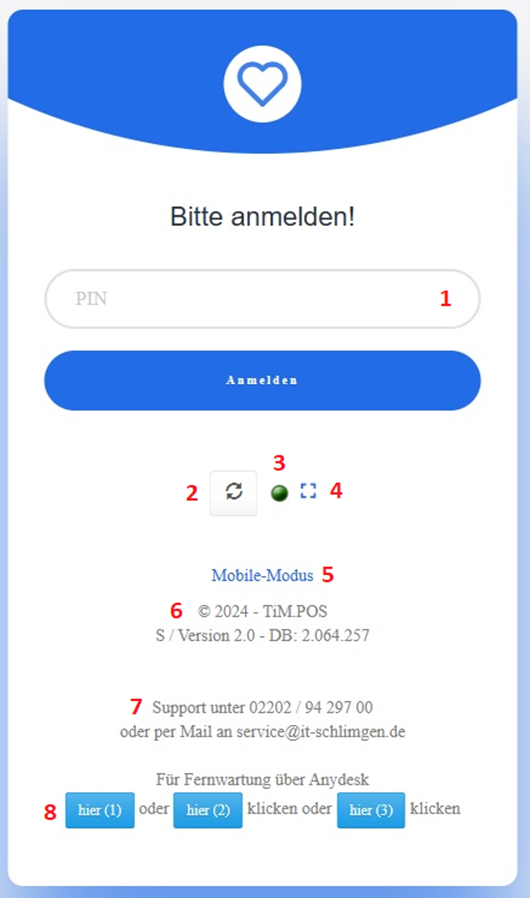
Bitte beachten Sie: Sollten Einstellungsänderungen im Kassensystem vorgenommen worden sein, ist es zwingend erforderlich, die Kasse abzumelden und den Synchronisierungsbutton anzuklicken. Die geänderten Daten werden sonst nicht übernommen.
3. Der grüne Punkt wird als Datenbank-Leuchte bezeichnet. Die grüne Farbe ist ein Zeichen dafür, dass Ihre Kassendatenbank aktiv ist. Sollte der Punkt rot sein, bitte den Support kontaktieren.
4. Klicken Sie auf dieses blaue Symbol, wird das Browserfenster ausgeblendet und die Kasse schaltet in den Vollbild-Modus, sodass außer der Kasse auf dem Bildschirm nichts mehr zu sehen ist. Um den Vollbild-Modus zu beenden, drücken Sie die ESC-Taste.
5. Der Schriftzug Mobile-Modus aktiviert die komprimierte mobile Kassenansicht auf Ihrem Tablet oder Smartphone. Diese Ansicht ist nicht zum Kassieren vorgesehen, sondern für Kundenpflege, Buchhaltung, Auswertungen und Lagerverwaltung (Inventur).
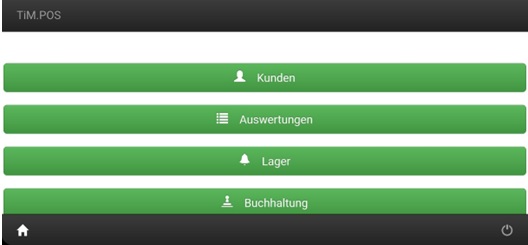
6. Hier stehen das Copyright-Zeichen und der Software-Name Ihres Kassensystems. Außerdem wird hier die Softwareversion angeben, dazu die Updateversion und der Datenbankname Ihres Kassensystems.
7. Unsere Kontaktdaten.
8. Sollte der technische Support Zugriff auf Ihr Kassensystem benötigen und Sie finden kein Fernwartungsprogramm auf Ihrem Computer, können Sie über die 3 „hier“-Buttons folgende Optionen ausführen:
hier(1): Lädt automatisch eine Installationsdatei in Ihren Downloadordner auf dem PC herunter. Mit einem Doppelklick auf diese Datei können Sie das Fernwartungsprogramm anschließend auf Ihrem PC installieren.
hier(2): Ein Klick auf diesen Button leitet Sie zu der offiziellen Seite von Anydesk weiter. Auch hier können Sie nun Anydesk herunterladen.
hier(3): Ein Klick auf diesen Button öffnet automatisch Anydesk, falls das Programm bereits auf Ihrem PC installiert ist. Klicken Sie bei der erscheinenden Abfrage auf „Öffnen“.